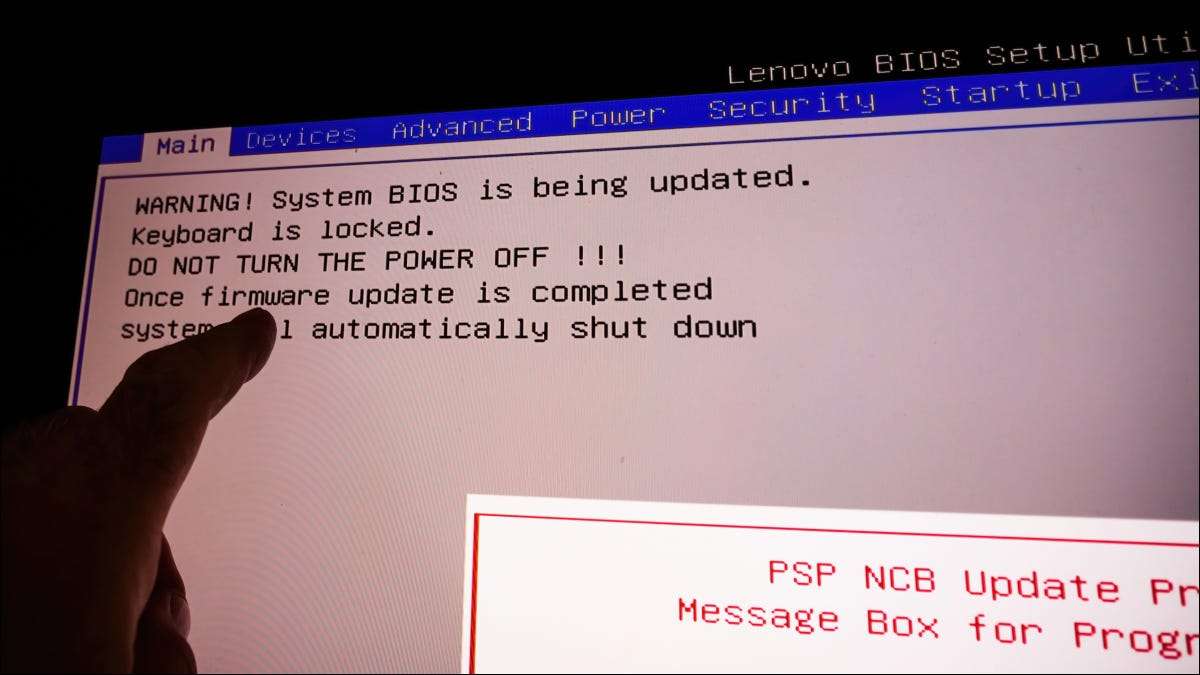
Toegang krijgen tot het BIOS op uw Windows 11-pc kan u helpen bij het oplossen van een verscheidenheid aan problemen of kunt u instellingen op laag niveau aanpassen. Er zijn meerdere manieren waarop u BIOS kunt invoeren en wij laten zien hoe u ze allemaal kunt gebruiken.
Opmerking: Op de meeste moderne computers heb je eigenlijk UEFI in plaats van Bios . Het is geavanceerde software op laag niveau die meer functies biedt dan traditioneel BIOS. Veel mensen verwijzen er echter nog steeds als BIOS, dus dat is de term die we hier gebruiken.
VERWANT: Wat is UEFI, en hoe is het anders dan BIOS?
Voer Windows 11's BIOS in door op een toets te drukken
Een eenvoudige manier om BIOS in te voeren op uw Windows 11-pc is om een toets op uw toetsenbord te gebruiken tijdens het inschakelen van de computer. Het voordeel van deze methode is dat u dit kunt gebruiken, zelfs als u Windows OS wordt niet geladen .
Om deze methode te gebruiken, moet u de sleutel vinden waarmee u BIOS op uw specifieke computer kunt invoeren. Deze sleutel varieert per fabrikant. Wanneer u uw computer opstart, op het eerste SPLASH-scherm dat wordt geopend (meestal met het logo van de fabrikant), moet u een bericht zien dat u moet vertellen welke toets u moet drukken om BIOS in te voeren.
Op de meeste computers is deze sleutel F2, maar moet u het SPLASH-scherm van uw computer controleren om te bevestigen.
Voer het BIOS in op Windows 11 van Instellingen
Als u de toetsenboardtoets niet kunt vinden om BIOS in te voeren, of u de voorkeur geeft aan het gebruik van grafische opties, gebruikt u Windows 11's Instellingen-app om BIOS in te voeren.
VERWANT: Dit is waar Windows 11's Instellingen-app eruit ziet
Om dit te doen, start eerst de app Instellingen op uw pc. Doe dit door tegelijkertijd op Windows + i-sleutels te drukken.
Selecteer "Systeem" in instellingen, van de linkerzijbalk.

Klik op de pagina "Systeem" op "Herstel".

In het menu "Recovery", naast "Advanced Startup," Klik op "Nu opnieuw opstarten".

U ziet een "We zullen uw apparaat opnieuw opstarten, dus sla uw werk op" Prompt ". Klik in deze prompt op "Nu opnieuw opstarten" om uw pc opnieuw te starten.
Waarschuwing: Zorg ervoor dat u geen niet-opgeslagen werk opslaat voordat u uw pc opnieuw start.

U ziet nu een scherm "Kies een optie". Van hier, ga naar probleemoplossing en GT; Geavanceerde opties & GT; UEFI-firmware-instellingen en klik op "Opnieuw opstarten".
En u bevindt zich in de BIOS-modus van uw pc. In deze modus kunt u verschillende opties configureren, zoals Uw opstartschijf wijzigen .
VERWANT: Hoe u uw computer op start van een schijf of een USB-station
Voer Windows 11's BIOS in met Windows Terminal
Als u een opdracht wilt gebruiken om uw pc in BIOS op te starten, gebruikt u PowerShell of Opdracht Prompt Utility op uw pc.
Open eerst het menu "Start" en zoek naar "Windows Terminal". Klik op de app in de zoekresultaten.

In Windows-terminal Typ de volgende opdracht en druk op ENTER. Dit commando werkt in zowel PowerShell- en opdrachtpromptshells, zodat u ook kunt gebruiken.
Shutdown / R / O / F / T 00

Ga naar het scherm "Kies een optie" dat opent, Navigeer naar Problemen oplossen en GT; Geavanceerde opties & GT; UEFI-firmware-instellingen, en klik op "RESTART". Uw pc gaat dan BIOS in.
Je bent klaar.
Wist je dat je het kunt doen Controleer en update zelfs uw BIOS versie?
VERWANT: Hoe u uw BIOS-versie kunt controleren en updaten







